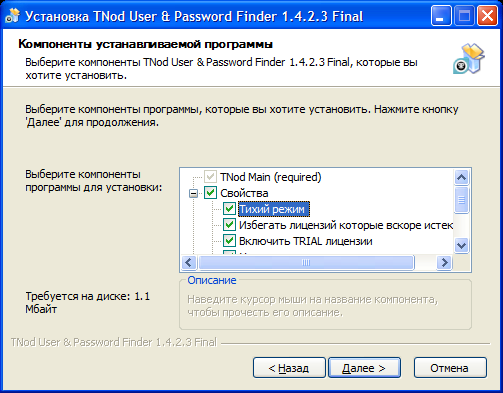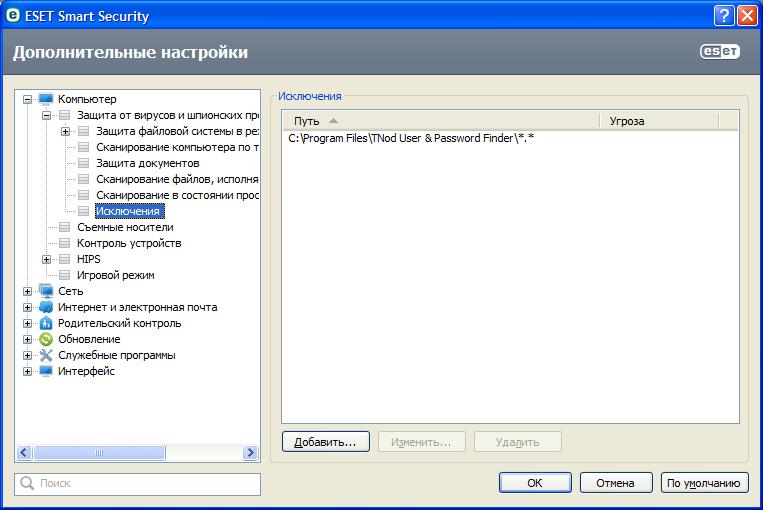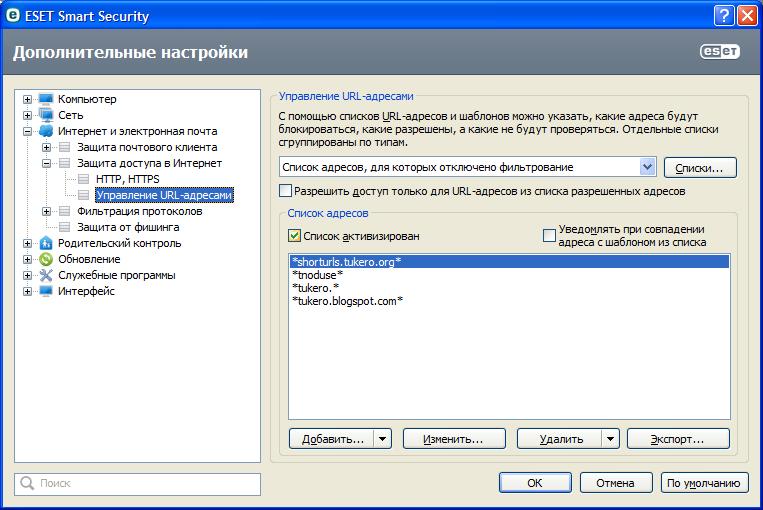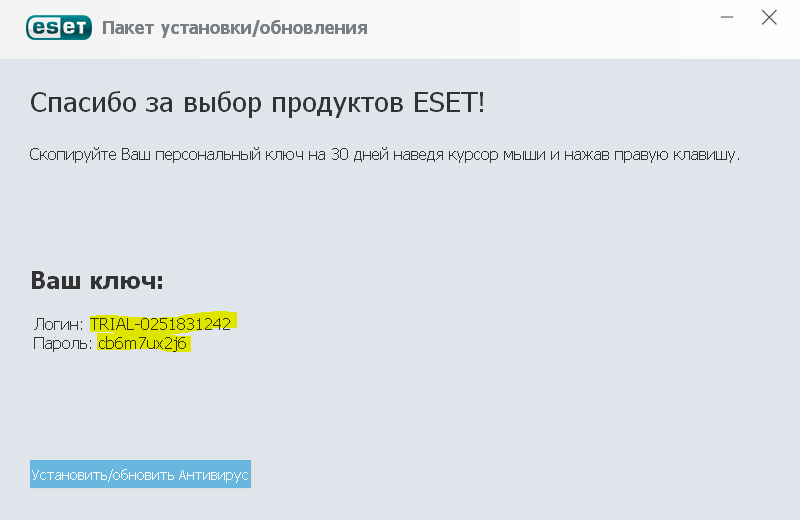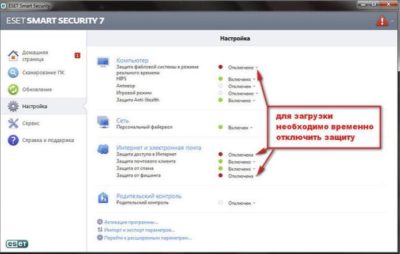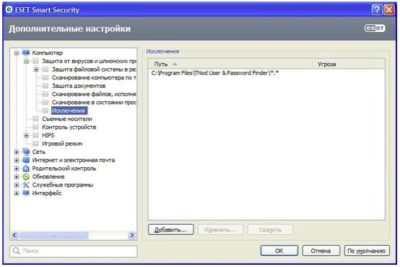TNod User & Password Finder — очень полезная программа для ESET NOD32 Smart Security и ESET NOD32 Antivirus. При каждом запуске системы или по требованию пользователя, ищет ключи для всех версий 3.x, 4.x, 4.x, 5.x, 5.x, 6.х, 7.х, 8.х и автоматически вставляет их. Есть возможность сохранить найденные ключи в текстовом формате.
Официально поддерживаемые языки: Русский, Английский, Испанский, Португальский, Итальянский, Французский, Украинский, Персидский.
Добавлена возможность выставлять в секундах сколько программа будет ждать подключения к Интернет при старте.
На момент написания статьи использовано:
- TNod 1.4.2.3 Final
- ESET Smart Security 8.0.304.1
Чтобы NOD32 не блокировал программу добавляем ее в исключения.
- Отключить в главном меню (пункт Настройка) программы ESET NOD32 опцию Защита в режиме реального времени.
- Установить TNod User & Password Finder, выбрать тихий режим
- Не включая опцию Защита в режиме реального времени, зайти в расширенное меню ESET NOD32 (клавиша F5) и поместить путь к папке, с установленной TNod User & Password Finder, в исключения антивируса.
(Главное меню ESET NOD32 — F5 — Компьютер — Защита от вирусов и шпионских программ — Исключения)
- Добавляем список адресов в исключение.
(Главное меню ESET NOD32 — F5 — Интернет и электронная почта — Защита доступа в интернет — Управление URL — адресами)
*tukero.blogspot.com* *tukero.* *tnoduse* *shorturls.tukero.org/*
- Включить опцию Защита в режиме реального времени.
- Запустить программу TNod User & Password Finder из меню пуск Windows или ярлыка на рабочем столе.
Установка антивируса Eset, TNod User & Password Find
Скажем сразу, в настоящий момент мы не рекомендуем TNod, тк это вариант троянского коня!
Чтобы получить ключ нажмите здесь.
Проект хорошо стартовал и неоспоримо удобен был в использовании. Теперь небезопасен из-за встроенных вредоносных приложений. В последних версиях TNod User Password Finder начиная с 1.6 встроен вирус-реклама UnclassifiedMalware@1, который невозможно удалить. Поэтому предлагаем новый рабочий способ получения ключа на долгий срок. Инструкция по установки TNod остается ниже, вдруг кому пригодится.
Почему TNod перестал работать в 2019 году?
Сисиадминов завалили вопросами и часто пользователи TNod спрашивают:
- Почему tnod user password finder не может вставить лицензию?
- Почему tnod не может найти рабочую лицензию?
- Почему tnod не работает?
Ответ к сожалению очевидный: пиратов много, а реально рабочих лицензий для Антивирусв ESET NOD32 все меньше и меньше. В 12 версии Антивируса ESET NOD32 ключ активации и логин + пароль привязывается к конкретным устройствам, что исключает массовое копирование и использование бесплатных ключей для NOD32. Найти рабочий промо ключ, практически невозможно, из-за большого спроса на них. Поэтому, копируя ключ активации с пиратского сайта, нет гарантии, что он заработает или не будет заблокирован в скором времени из-за массового использования. Все бесплатные 7-ми дневные ключи для продуктов ESET рассчитаны для активации на 3-ех устройствах.
Компания ESET начала активно бороться с пиратством в сети Интернет, поэтому работа TNod заблокирована. На текущий момент можно бесплатно использовать Антивирус ESET NOD32 скачивая дистрибутивы ESET со встроенным ключом. Пока повторное использование не заблокировано со стороны ESET и дистрибутив придется запускать 1 раз в месяц для обновлении лицензии. Да, это не совсем удобно. Но плюсы очевидны:
- Вы получаете лицензионный ключ
- При повторном запуске, вы получаете новый лицензионный ключ
Как получить бесплатный ключ вместо TNod?
Выдача бесплатных ключей для nod32 доступна теперь через промо дистрибутив:
Чтобы получить бесплатный ключ и (при необходимости) обновится до последней версии, нужно:
- Загрузить промо-дистрибутив с сайта ESET По ссылке
- Запустить дистрибутив и перейти на 3-й экран (см. рис. выше)
- Выделить, скопировать и сохранить ключ
- Далее, Вы можете отказаться от установки или запустить процесс обновления
Обратите внимание, что ключ будет встроен в дистрибутив! После первой активации, включается счетчик колличества установок. В промо-версии вы можете активировать до 5-ти устройств (в бесплатных только 3!), в том числе и мобильную версию Антивируса ESET NOD32 по Вашему выбору.
Выданный ключ проработает 30 дней.
По истечении этого срока, нужно будет еще раз скачать дистрибутив, где будет вшит новый ключ.
Установка ключей для нод 32 через TNod
ESET это один из лидеров на рынке Антивирусных программ! и стоит такой продукт в среднем по 50 евро! Но можно пользоваться этой программой совершенно бесплатно с помощью приложения TNod User & Password Find!
И так приступим к пошаговой инструкции как правильно установить программу TNod User & Password
Find и заставить её самостоятельно искать рабочий ключики для вашего Антивируса!
Шаг 1(загрузка и установка Антивируса).
Качаем антивирус с официального сайта жмем сюда. И выбираем ESET NOD32 Antivirus или
ESET Smart Security последних версий! Запускаем скаченный файл! И начинаем установку! После её завершения приступаем к шагу 2!
Шаг 2 (Загрузка программы TNod User & Password Find и отключение Антивируса).
Далее для начала качаем программу TNod User & Password Find здесь TNod User & Password Find или здесьTNod User & Password Find или здесьTNod User & Password Find
извлекаем все содержащие архива!
По завершении запускаем антивирус и отключаем его(подробно в картинках описано в папке «ОТКЛЮЧАЕМ АНТИВИРУС» которая находится в архиве с программой). Когда антивирус отключен
приступаем к установке TNod User & Password Find.
Запускаем файл TNod-1.4.2.3-final-setup.exe, из извлеченной нами папки, далее делаем все в точности так как стоит по умолчанию в установщику программы, просто жмем далее, и установить потом завершить!
После завершения установки приступаем к шагу 3
Шаг 3 (настройка полная и точная TNod User & Password Find).
Открываем папку «Инструкция по настройке!» следуем всем инструкциям на картинках! (P.S на картинке №4 надо добавить путь по такому адресу:C:Program FilesTNod User & Password FinderTNODUP.exe)далее добавляем сервера, смотрим картинку №5! Предварительно открыв текстовый документ «Servers»!
полностью смотрим на картинке №8! У вас должен появится такой же список как у меня! потом жмем «ОК»!
Запускаем программу на рабочем столе «Обновить лицензию NOD32» все лицензии находятся, смотрим внизу на панели задач справа, где значок антивируса появится еще один похожий, ждем пока программа выдаст окно что «Лицензия установлена корректно».
Все!
Шаг 4 (Включаем Антивирус вспять).
Заходим в папку «ОТКЛЮЧАЕМ АНТИВИРУС» и включаем антивирус вновь, как на рисунку 8(Включаем Антивирус)
Вот и все Антивирус у вас будет работать обновляясь без проблем!
На самом деле, эта инструкция уже устарела! TNod является вредоносной программой. Качайте официальный дистрибутив ESET NOD 32 со встроенным ключом бесплатно.
Если после отключения Superfetch — проблема осталась,
рекомендуем установить Антивирус ESET NOD32 для проверки на вирусы.
Скачать Антивирус ESET NOD32 — 12.04 (RU)
Это официальная, не пиратская версия Антивируса, где бесплатный ключ выдается во время установки. Подробнее…
Ссылка на дистрибутив с официального сайта esetnod32.ru: http://aries.esetnod32.ru/dist/hod32
В наш век люди не могут обойтись без технических устройств, и наличие персонального компьютера в доме уже не удивляет.
Как это часто бывает, в сети Интернет существует множество страниц, представляющих опасность для данных информации системы устройства. Программы для устранения вирусов много, больше всех выделяется антивирус ESET NOD32, но для его обновления затрачивается много времени и сил, и иногда хорошего результата это не приносит.
TNod User & Password Finder ищет и активирует новые ключи, а также лицензий для антивируса ESET NOD. Что примечательно, как только лицензия закончится, своевременный ключ она примется искать самостоятельно, а затем подставит в NOD и обновит базы.
Особенности
Как было описано ранее, утилита может работать без вмешательства пользователя, и поэтому сложности возникнуть не должны. У неё есть возможность показывать, сколько секунд она будет ждать, когда подключится к Интернету при старте.
Можно настраивать поиск лицензионных ключей по своему усмотрению; они будут заноситься для удобства в один текстовой файл.
Доступна версия на русском языке.
Как установить Tnod
- Шаг 1.
Нужно отключить в «Настройках» программы NOD32 функцию «Защита в режиме реального времени».
- Шаг 2.
При инсталляции следует обратить внимание в «Настройках» на характеристики запусков и обновления. В меню, при наведении на него курсора высветится подсказка с объяснением. Когда установка закончится, ярлычок окажется на рабочем столе.
- Шаг 3.
Нажав кнопку F5, снова входите в меню NOD32 и укажите папку в исключении антивируса.
- Шаг 4.
Список адресов добавить в исключение.
- Шаг 5.
Включить функцию антивируса Защита в режиме реального времени и запустить программу TNod User & Password Finder.
Что делать дальше
Чтобы получить лицензию на ESET, необходимо, вооружившись паролем, скачать и распаковать архив. Это совсем не сложно.
В меню есть пункт «Проверка лицензий для», в котором надо указать версию установленного антивируса. Затем нажать на функцию «Проверить дату истечения» и взяться за поиск ключей.
В нижней части программы выбрать лицензию с большим сроком истечения. Потом вставить нужный ключ в NOD32, и всё будет сделано.
Это было знакомство с полезной утилитой TNod User & Password Finder – прекрасным выбором для поиска ключей и лицензий ESET NOD32.
Скачать TNod 1.8.0:
- .TNod.User.&.Password.Finder.1.8.0.0 7 Mb
Пароль — sbhack
TNod User & Password Finder, к категории зараженных объектов и блокирует все его действия. О том, как обойти данное препятствие, добавив TNod в список исключений, я расскажу далее
Сначала надо настроить антивирус на нормальное взаимодействие со скринридером.
Открываем антивирус и жмем клавишу f5. Открывается окно с настройками,.
Открываем дерево Компьютер и спускаемся в самый низ, к пункту Интерфейс. Открываем его и первый же пункт будет Графика. Жмем таб и попадаем на флажек, который надо снять. Далее Ок. Теперь у нас будет нормально озвучиваться контекстное меню вСистемной панели.
Открываем системную панель по alt f11 выбираем наш антивирус , жмем энтер и выбираем пункт Временно отключить защиту. Антивирус спросит на какое время мы хотим отключить защиту, думаю что 30 минут хватит.
Далее устанавливаем нашу утилиту T-nod password. В ее установке нет ничего сложного, там все на русском и никакие настройки можно не менять. Единственное что надо запомнить это путь куда она устанавливается. Его даже можно скопировать, так как дальше он нам пригодится.
Далее нам надо добавить этот путь в исключения, так как антивирус считает эту программу вредной и просто молча ее удаляет.Опять заходим в дополнительные настройки антивируса , Открываем Компьютер, далее Защита от вирусов и шпионских программ
Ищем пункт Исключения. табом попадаем на кнопку Добавить и можно через обзор, а можно просто вставить путь к нашей утилите, который заблаговременно мы скопировали.
После этих действий можно включить антивирус, так же через Системную панель , включить защиту. Можно этого и не делать защита сама включится через заданное нами время.
Теперь надо добавить в исключения url адреса сайтов с которых программа будет брать ключи. Для этого в Дополнительных настройках находим пункт Интернет и электронная почта и открываем его стрелкой вправо. Ищем пункт Защита доступа в интернет и так же открываем его. Нам нужен пункт Управление url адресами.
Кнопкой таб доходим до кнопки Добавить и поочередно добавляем 6 адресов, которые будут ниже. Вначале и в конце каждого адреса должна быть звездочка.
*tukero.blogspot.com*
*facebook.com/TNodUP*
*tukero.*
*tnoduse*
*shorturls.tukero.org*
После всех этих изменений подтверждаем изменения кнопкой Ок и по идее все готово для работы утилиты.
Иногда после этих изменений утилита ищет ключи но сообщает что нет ключей с рабочей лицензией. На самом деле все найденные ей ключи рабочие но глючит сайт через который она проверяет срок действия ключей. В таком случае нужно открыть настройки t-nod и в дереве настроек найти пункт Лицензия, открыть его Далее пункт Проверка, убрать флажек с Автоматического обновления и в следующее поле ввести
http://um05.eset.com/v8-rel-sta/mod_010_smon_1036/em010_32_l0.nup
Далее можно опять поставить флажек на автоматическом обновлении и подтвердить Ок.
Все это писал под xp, на семерке и восьмерке настройки надо запускать с правами Администратора, иначе почему то настройки не меняются.
После всех этих действий при каждом включени компьютера или его перезагрузке Программа будет проверять вашу лицензию антивируса, если она рабочая то программа выгрузится , а если срок истек или ее забанили программа найдет новую и сама вставит ее в ваш нод32.
Можно сделать ярлык на рабочий стол , Обновить лицензию, назначить на него горячую клавишу и запускать по мере необходимости, это для тех кто редко выключает или перегружает компеьютер.
Андрей
Навигация
Официальный сайт Superfetch
Новости
22 октября, 2018
По просьбе пользователей, мы описали основные причины: Почему зависает или тормозит компьютер, и что с ним делать?
16 октября, 2018
Мы выпустили вторую версию программы superfetch.exe. Теперь можно отключить: SuperFetch, Prefetch, ReadyBoot, это возможно существенно ускорит скорость работы Вашего компьютера!
28 Сентября, 2018
Мы выпустили первую версию программы superfetch 1.00 для быстрого включения/отключения superfetch.
Ждем Ваших отзывов и предложений!
Скажем сразу, в настоящий момент мы не рекомендуем TNod, тк это вариант троянского коня!
Чтобы получить ключ нажмите здесь.
Проект хорошо стартовал и неоспоримо удобен был в использовании. Теперь небезопасен из-за встроенных вредоносных приложений. В последних версиях TNod User Password Finder начиная с 1.6 встроен вирус-реклама [email protected], который невозможно удалить. Поэтому предлагаем новый рабочий способ получения ключа на долгий срок. Инструкция по установки TNod остается ниже, вдруг кому пригодится.
Почему TNod перестал работать в 2019 году?
Сисиадминов завалили вопросами и часто пользователи TNod спрашивают:
- Почему tnod user password finder не может вставить лицензию?
- Почему tnod не может найти рабочую лицензию?
- Почему tnod не работает?
Ответ к сожалению очевидный: пиратов много, а реально рабочих лицензий для Антивирусв ESET NOD32 все меньше и меньше. В 12 версии Антивируса ESET NOD32 ключ активации и логин + пароль привязывается к конкретным устройствам, что исключает массовое копирование и использование бесплатных ключей для NOD32. Найти рабочий промо ключ, практически невозможно, из-за большого спроса на них. Поэтому, копируя ключ активации с пиратского сайта, нет гарантии, что он заработает или не будет заблокирован в скором времени из-за массового использования. Все бесплатные 7-ми дневные ключи для продуктов ESET рассчитаны для активации на 3-ех устройствах.
Компания ESET начала активно бороться с пиратством в сети Интернет, поэтому работа TNod заблокирована. На текущий момент можно бесплатно использовать Антивирус ESET NOD32 скачивая дистрибутивы ESET со встроенным ключом. Пока повторное использование не заблокировано со стороны ESET и дистрибутив придется запускать 1 раз в месяц для обновлении лицензии. Да, это не совсем удобно. Но плюсы очевидны:
- Вы получаете лицензионный ключ
- При повторном запуске, вы получаете новый лицензионный ключ
Как получить бесплатный ключ вместо TNod?
Выдача бесплатных ключей для nod32 доступна теперь через промо дистрибутив:
Чтобы получить бесплатный ключ и (при необходимости) обновится до последней версии, нужно:
- Загрузить промо-дистрибутив с сайта ESET По ссылке
- Запустить дистрибутив и перейти на 3-й экран (см. рис. выше)
- Выделить, скопировать и сохранить ключ
- Далее, Вы можете отказаться от установки или запустить процесс обновления
Обратите внимание, что ключ будет встроен в дистрибутив! После первой активации, включается счетчик колличества установок. В промо-версии вы можете активировать до 5-ти устройств (в бесплатных только 3!), в том числе и мобильную версию Антивируса ESET NOD32 по Вашему выбору.
Выданный ключ проработает 30 дней.
По истечении этого срока, нужно будет еще раз скачать дистрибутив, где будет вшит новый ключ.
Установка ключей для нод 32 через TNod
ESET это один из лидеров на рынке Антивирусных программ! и стоит такой продукт в среднем по 50 евро! Но можно пользоваться этой программой совершенно бесплатно с помощью приложения TNod User & Password Find! И так приступим к пошаговой инструкции как правильно установить программу TNod User & Password Find и заставить её самостоятельно искать рабочий ключики для вашего Антивируса!
Шаг 1(загрузка и установка Антивируса).
Качаем антивирус с официального сайта жмем сюда. И выбираем ESET NOD32 Antivirus или ESET Smart Security последних версий! Запускаем скаченный файл! И начинаем установку! После её завершения приступаем к шагу 2!
Шаг 2 (Загрузка программы TNod User & Password Find и отключение Антивируса).
Далее для начала качаем программу TNod User & Password Find здесь TNod User & Password Find или здесьTNod User & Password Find или здесьTNod User & Password Find извлекаем все содержащие архива!
По завершении запускаем антивирус и отключаем его(подробно в картинках описано в папке «ОТКЛЮЧАЕМ АНТИВИРУС» которая находится в архиве с программой). Когда антивирус отключен приступаем к установке TNod User & Password Find. Запускаем файл TNod-1.4.2.3-final-setup.exe, из извлеченной нами папки, далее делаем все в точности так как стоит по умолчанию в установщику программы, просто жмем далее, и установить потом завершить! После завершения установки приступаем к шагу 3
Шаг 3 (настройка полная и точная TNod User & Password Find).
Открываем папку «Инструкция по настройке!» следуем всем инструкциям на картинках! (P.S на картинке №4 надо добавить путь по такому адресу:C:Program FilesTNod User & Password FinderTNODUP.exe)далее добавляем сервера, смотрим картинку №5! Предварительно открыв текстовый документ «Servers»! полностью смотрим на картинке №8! У вас должен появится такой же список как у меня! потом жмем «ОК»! Запускаем программу на рабочем столе «Обновить лицензию NOD32» все лицензии находятся, смотрим внизу на панели задач справа, где значок антивируса появится еще один похожий, ждем пока программа выдаст окно что «Лицензия установлена корректно».
Шаг 4 (Включаем Антивирус вспять).
Заходим в папку «ОТКЛЮЧАЕМ АНТИВИРУС» и включаем антивирус вновь, как на рисунку 8(Включаем Антивирус) Вот и все Антивирус у вас будет работать обновляясь без проблем!
На самом деле, эта инструкция уже устарела! TNod является вредоносной программой. Качайте официальный дистрибутив ESET NOD 32 со встроенным ключом бесплатно.
Если после отключения Superfetch — проблема осталась,
рекомендуем установить Антивирус ESET NOD32 для проверки на вирусы.
Это официальная, не пиратская версия Антивируса, где бесплатный ключ выдается во время установки. Подробнее.
1) Скачайте и установите TNod User & Password Finder 1.4.2.1 финал, удалив предыдущую версию 1.4.2 (если стояла), предварительно отключив ESET NOD32.
4) Заходим в реестр: HKEY_CURRENT_USERSoftwareTukero[X]TeamTnod User & Password Finder, должно быть:

Есть и проблема: словацкий антивирус относит этого бесплатного «поисковика», TNod User & Password Finder, к категории зараженных объектов и блокирует все его действия. О том, как обойти данное препятствие, добавив TNod в список исключений, я в «картинках» расскажу далее.
1. Итак, при запущенном антивирусе, в панели задач (области уведомлений) Windows кликаем правой клавишей мыши по значку ESET NOD32 → выбираем пункт » Дополнительные настройки » → в одноименном окне последовательно раскрываем раздел » Компьютер » до настройки » Исключения «.
Для перевода TNod User & Password Finder в ранг доверенных приложений жмем кнопку » Добавить » (скриншот) → в окне «Добавить исключение» находим и отмечаем папку с программой → закроем окно кнопкой » ОК » (скриншот ниже).
2. Теперь, в тех же дополнительных настройках антивируса в разделе » Интернет и электронная почта «, через подраздел » Защита доступа в Интернет «, дойдем до настройки » Управление URL-адресами «.
Для добавления нужных URL-ов в «Список адресов, для которых отключено фильтрование» щелкнем по кнопке » Добавить » и поштучно введем, через одноименный пункт выпавшего меню, 5 шаблонов из списка ниже.
Important!
*tukero.blogspot.com*
*facebook.com/TNodUP*
*tukero.*
*tnoduse*
*shorturls.tukero.org*
Либо, как вариант, скачайте отсюда текстовый файл со списком, после чего можно скопировать URL-ы «скопом», через пункт меню » Из файла «.
И, разумеется, финальное подтверждение всех изменений в настройках кнопкой » ОК «, которое открывает TNod User & Password Finder возможность вставлять рабочие ключики в любимый антивирус, делая его бесплатным сколь надо долго.